Verwalten externer Tools
Sie können externe Tools aus Visual Studio mithilfe des Extras-Menüs aufrufen. Einige Standardtools sind im Menü Extras verfügbar. Sie können das Menü jedoch auch anpassen, indem Sie andere ausführbare Dateien (eigene Dateien) hinzufügen.
Im Menü „Extras“ verfügbare Tools
Das Menü Extras enthält mehrere integrierte Befehle, z. B.:
- Codeausschnitt-Manager zum Organisieren von Codeausschnitten
- Anpassen zum Anpassen von Menüs und Symbolleisten
- Optionen zum Festlegen einer Vielzahl verschiedener Optionen für die Visual Studio-IDE und andere Tools
Neue Tools zum Menü „Extras“ hinzufügen
Sie können ein externes Tool hinzufügen, das im Menü Extras angezeigt wird.
Öffnen Sie das Dialogfeld Externe Tools, indem Sie auf Extras>Externe Tools klicken.
Klicken Sie auf Hinzufügen, und geben Sie dann die Informationen ein. Beispielsweise führt der folgende Eintrag dazu, dass Windows Explorer in dem Verzeichnis der Datei geöffnet wird, die Sie zurzeit in Visual Studio geöffnet haben:
Titel:
Open File LocationBefehl:
explorer.exeArgumente:
/root, "$(ItemDir)"
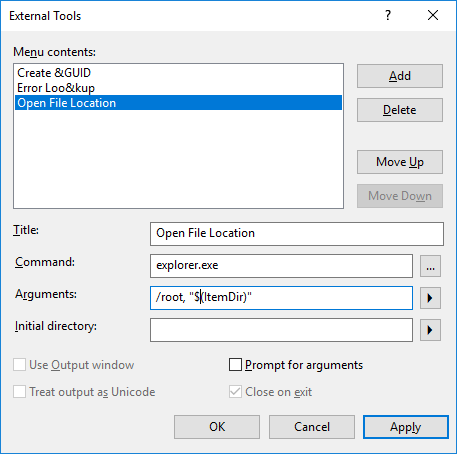
Im Folgenden finden Sie eine Liste der Argumente, die verwendet werden können, wenn Sie ein externes Tool definieren:
| Name | Argument | BESCHREIBUNG |
|---|---|---|
| Elementpfad | $(ItemPath) | Der vollständige Dateiname der aktuellen Datei (Laufwerk + Pfad + Dateiname). |
| Elementverzeichnis | $(ItemDir) | Das Verzeichnisses der aktuellen Datei (Laufwerk + Pfad). |
| Elementdateiname | $(ItemFilename) | Der Dateiname der aktuellen Datei. |
| Elementerweiterung | $(ItemExt) | Die Dateinamenerweiterung der aktuellen Datei. |
| Aktuelle Zeile | $(CurLine) | Die aktuelle Zeilenposition des Cursors im Codefenster. |
| Aktuelle Spalte | $(CurCol) | Die aktuelle Spaltenposition des Cursors im Codefenster. |
| Aktueller Text | $(CurText) | Der ausgewählte Text. |
| Zielpfad | $(TargetPath) | Der vollständige Dateiname des zu erstellenden Elements (Laufwerk + Pfad + Dateiname). |
| Zielverzeichnis | $(TargetDir) | Das Verzeichnis des zu erstellenden Elements. |
| Zielname | $(TargetName) | Der Dateiname des zu erstellenden Elements. |
| Zielerweiterung | $(TargetExt) | Die Dateinamenerweiterung zu erstellenden Elements. |
| Binäres Verzeichnis | $(BinDir) | Der endgültige Position der Binärdatei, die erstellt wird (als Laufwerk + Pfad definiert). |
| Projektverzeichnis | $(ProjectDir) | Das Verzeichnisses des aktuellen Projekts (Laufwerk + Pfad). |
| Projektdateiname | $(ProjectFileName) | Der Dateiname des aktuellen Projekts. |
| Projektmappenverzeichnis | $(SolutionDir) | Das Verzeichnisses der aktuellen Projektmappe (Laufwerk + Pfad). |
| Projektmappen-Dateiname | $(SolutionFileName) | Der Dateiname der aktuellen Projektmappe. |
Hinweis
In der IDE-Statusleiste werden die Variablen Aktuelle Zeile und Aktuelle Spalte angezeigt, um die Position der Einfügemarke im aktiven Code-Editor anzuzeigen. Die Variable Aktueller Text gibt den ausgewählten Text oder Code an dieser Stelle zurück.